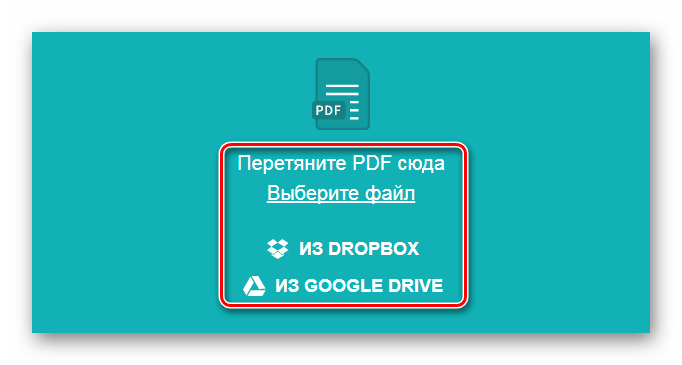Какой формат лучше: heic или jpg
Главные преимущества HEIF перед JPG:
- настраиваемая прозрачность;
- поддерживается 16-битная цветопередача;
- можно применять эффекты: вращение, обрезка;
- добавление надписей, титров к изображениям HEIF;
- все изменения записываются поверх основного изображения и могут быть отменены.
Формат HEIF прижился в киноиндустрии, где точность детализации и динамического диапазона неподвижного изображения менее важны. Фотографии могут быть искусственно усилены программным обеспечением, если требуется. Это очень полезно для небольших датчиков с низкой производительностью.
Новый формат иногда лучше (то же качество, меньший размер ИЛИ тот же самый размер, более высокое качество). Иногда результат хуже, чем в JPG.
Для камер HEIF позволяет получить изображение с потерями более 8 бит на пиксель. У jpeg, на самом деле, тоже есть варианты, которые это поддерживают, но они слабо поддерживаются программами для редактирования изображений.
Поэтому вы можете перейти к более высокому формату сжатия HEIF, если вам нужна высокая битовая глубина.
Пять способов открыть файлы HEIC в Windows
1. Добавьте HEIC Image Extensions в Windows
Если вам действительно нужно открывать фотографии HEIC с помощью приложения «Фотографии» по умолчанию в Win 10, ознакомьтесь с HEIC Image Extensions. Это устанавливает кодеки, необходимые для открытия нового формата изображения в фотографиях.
Нажмите кнопку Получить на странице приложения MS Store, чтобы загрузить и установить расширения изображений. Поскольку HEIC использует кодек HEVC, вы также должны установить HEVC Video Extensions.
2. Проверьте CopyTrans HEIC для Windows
CopyTrans HEIC – это подключаемый модуль Windows, который позволяет открывать образы HEIC в Windows 10, 8 и 7. Установив это программное обеспечение, вы можете открывать изображения HEIC с помощью собственного средства просмотра фотографий Windows, дважды щелкнув их в проводнике.
Кроме того, программное обеспечение расширяет поддержку этого формата для приложений MS Office, так что вы можете вставлять изображения HEIC в документы Word и Excel или презентации PowerPoint.
Все, что вам действительно нужно сделать, это установить CopyTrans HEIC. Нажмите кнопку Загрузить на веб-странице CopyTrans HEIC, чтобы сохранить мастер установки программного обеспечения. Затем откройте установщик, чтобы добавить программное обеспечение в Windows, и вы можете открыть файлы HEIC в собственных приложениях платформы!
– СВЯЗАННО: Как открыть временные файлы Интернета в Windows 10
3. Предварительный просмотр изображений HEIC в Dropbox
Вам не обязательно открывать HEIC для просмотра фотографий. Dropbox – это одна из служб облачного хранения, поддерживающая новый формат файлов Apple. Таким образом, пользователи Dropbox могут загружать изображения HEIC с устройств Apple iOS 11 и просматривать их в своих браузерах Windows. Когда вы загрузили файл в Dropbox, выберите изображение и щелкните его значок глаза, чтобы просмотреть его.
4. Откройте HEIC Изображения с помощью File Viewer Plus
Некоторые сторонние программы для Windows поддерживают формат HEIC. File Viewer Plus – это универсальное программное обеспечение для открытия файлов, с помощью которого вы можете открывать фотографии HEIC. FVP – это немного больше, чем средство просмотра файлов, поскольку в нем есть несколько параметров редактирования для настройки фотографий. Полная версия программного обеспечения в настоящее время продается со скидкой 29,95 долларов.
- Вы можете добавить File Viewer Plus для Windows 10, 8.1, 8 и 7, нажав Бесплатная пробная версия на веб-сайте программного обеспечения.
- Откройте мастер настройки FVP для установки программного обеспечения.
- Когда вы установили FVP, откройте окно программного обеспечения.
- Нажмите Файл > Открыть , чтобы выбрать файл HEIC.
- После открытия файла вы можете нажать вкладку «Редактировать», чтобы выбрать дополнительные параметры редактирования для изменения размера и настройки изображений и добавления к ним эффектов.
Второе место
- 300 поддерживаемых форматов файлов
- Просмотр и редактирование изображений
- Конвертировать в другие форматы
Получи это сейчас
– СВЯЗАННО: Как открыть файлы Works на ПК с Windows 10
5. Откройте изображения HEIC с помощью Apowersoft Photo Viewer
Apowersoft Photo Viewer – стороннее средство просмотра фотографий, которое поддерживает формат файла HEIC. Программное обеспечение совместимо с Windows 10, 8 и 7. Вы можете установить его, нажав кнопку Загрузить версию для настольного компьютера на веб-сайте программного обеспечения.
После установки программного обеспечения с помощью мастера установки нажмите кнопку … в верхней части окна Apowersoft Photo Viewer; и выберите параметр Открыть . Затем вы можете выбрать образ HEIC для открытия в программном обеспечении.
Таким образом, вы можете добавить поддержку HEIC в Windows или открыть файлы с помощью альтернативного программного обеспечения сторонних производителей. Теперь вы можете передавать фотографии HEIC со своих устройств Apple прямо в Windows, не нуждаясь в программном обеспечении для конвертации файлов.
Apowersoft Photo Viewer
Бесплатная программа
Apowersoft Photo Viewer — небольшая программа, позволяющая не только открывать для просмотра, но и редактировать и конвертировать изображения различных форматов, включая HEIC. Но на счет редактирования HEIC-файлов разработчики Apowersoft Photo Viewer умолчали тот факт, что оно предварительно и незаметно для пользователя конвертируется в PNG. Да и сохранить отредактированные файлы обратно в формате HEIC не получится
Но в данном случае это неважно, т.к. нас интересует лишь открытие и просмотр HEIC-изображений, с чем Apowersoft Photo Viewer справляется на пятерку
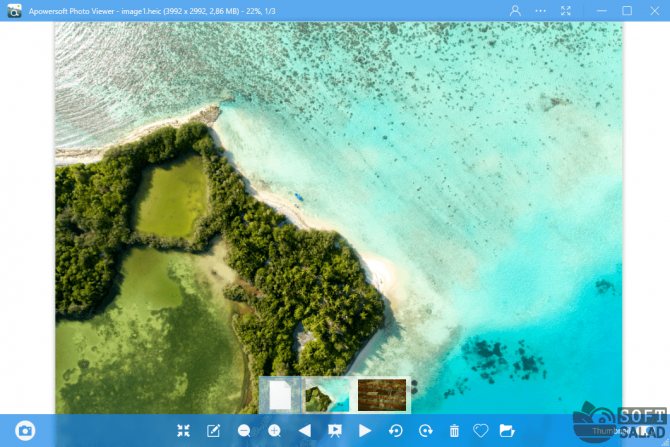
Функции модуля Apowersoft Photo Viewer для открытия HEIC:
- Программа довольно быстро открывает и так же быстро переключается между изображениями, даже если те имеют высокое разрешение/размер.
- Имеется возможность увеличения изображений любого поддерживаемого формата аж до 10 000%. При этом программа запоминает степень увеличения/уменьшения картинок при переключении между ними.
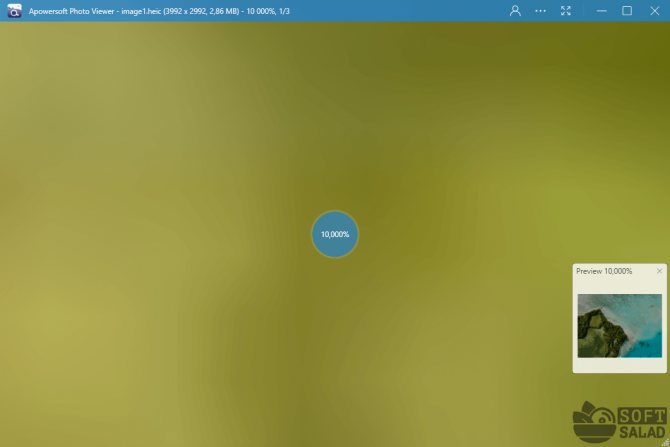
- При помощи небольшого окна предпросмотра можно быстро перемещаться по увеличенному изображению, используя мышь.
- Возможность разворота изображений на угол в 90/180/270 градусов влево и вправо.
- Изображения можно просматривать либо в окне, либо в полноэкранном режиме.
- Наличие режима работы «Слайд-шоу» с установкой времени показа одного изображения от 1 до 10 секунд.
- Возможность добавления изображений в список (папку) избранных для последующего их быстрого открытия.
Но программа Apowersoft Photo Viewer предназначена далеко не только для просмотра изображений HEIC и других поддерживаемых форматов. Приложение дополнительно обеспечивает пользователя следующим инструментарием:
- Функция создания скриншотов любых открытых окон или выделенной области экрана компьютера, которую можно запустить прямо из модуля просмотра изображений либо при помощи горячих клавиш «Ctrl + Q». Стоит отметить, что последний способ вызова функции создания снимков экрана работает глобально (даже если переключиться на другое окно или свернуть программу в трей). Еще один важный момент — на созданный скриншот можно сразу же наносить текст и/или различные графические элементы: линии, геометрические фигуры, стрелки, области размытия и т.д.
- Возможность конвертации HEIC-изображений в один из 16 распространенных (и не очень) графических форматов с сохранением исходного качества.
- И последнее — редактирование изображений. Расписывать весь функционал редактора не будем. Скажем лишь, что входящий в его состав инструментарий примерно соответствует таковому у встроенного в Windows графического редактора Paint.
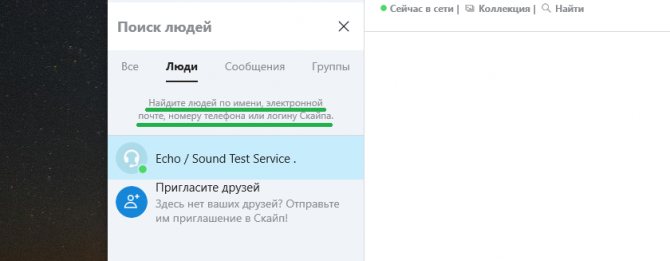
Как получить доступ к файлам HEIC
Существуют приложения Store и другие сторонние приложения, которые вы можете использовать для декодирования файлов HEIC.
Способ 1. Загрузите приложение расширения видео HEVC.
Вы можете загрузить, установить и использовать расширения изображений HEIF для Windows 10/11, чтобы читать/записывать файлы изображений HEIC.
1. Сначала щелкните значок Windows и выберите «Microsoft Store» в меню «Пуск».
2. Когда магазин откроется, щелкните поле поиска и введите «HEIF».
3. Затем нажмите «Расширения изображений HEIF», чтобы открыть его.
4. Если вы еще ни разу не устанавливали это приложение, нажмите «Получить», чтобы установить приложение на свой компьютер.
Как только приложение будет загружено и установлено на ваш компьютер, закройте окно Магазина.
Теперь откройте образец изображения HEIC на своем компьютере, и он откроется в обычном режиме.
Способ 2 — использовать стороннее приложение
Вы можете использовать стороннее приложение, если не хотите использовать приложение Store. Просто выполните следующие действия, чтобы использовать CopyTrans.
1. Сначала зайдите в Сайт КопиТранс.
2. Оказавшись там, нажмите «Загрузить», чтобы загрузить последнюю версию программного обеспечения.
3. После загрузки дважды щелкните «CopyTransHEICforWindowsv1.008», чтобы установить его на свой компьютер.
4. Теперь нажмите «Далее», чтобы продолжить установку.
5. Далее нажмите переключатель рядом с «Я устанавливаю CopyTrans HEIC для домашнего использования».
6. Затем нажмите «Далее», чтобы продолжить.
7. После этого нажмите «Установить», чтобы установить его.
Теперь закройте все открытые окна и перезагрузите компьютер.
8. После перезагрузки откройте проводник и перейдите туда, где у вас есть файл изображения HEIC.
9. Затем щелкните правой кнопкой мыши изображение и выберите «Открыть с помощью».
10. Далее нажмите «Выбрать другое приложение».
11. Затем прокрутите вниз список приложений. Проверьте, можете ли вы найти приложение «Microsoft Photo Viewer» в списке.
12. Если вы не можете найти его, нажмите «Другие приложения». Теперь выберите приложение «Microsoft Photo Viewer».
13. Затем установите флажок «Всегда использовать это приложение для открытия файлов .heic». Наконец, нажмите «ОК».
Это установит приложение Microsoft Photo Viewer в качестве процессора изображений HEIC по умолчанию.
Настраиваем iPhone на использование файла JPG
С файлами HEIC работать порой очень неудобно. И даже несмотря на все неоспоримые положительные свойства формата (высокое качество изображений, экономия памяти, удобное редактирование), вы можете решиться и перейти на более популярный формат JPG.
Переход от одного формата к другой делается простым переключением настроек. Все изображения, сделанные до переключения так и останутся в прежнем формате HEIC, в котором они были созданы. Новые же фотографии уже будут иметь формат JPG:
- Зайдите в «Настройки».
- Откройте «Камера».
- Перейдите к разделу «Формат».
- Здесь есть два варианта формата: «Высокоэффективный» (соответственно форматы HEIF и HEVC) и «Наиболее совместимый» (соответственно форматы JPG и MPEG4). Поставьте отметку напротив нужного варианта.
Теперь фото будут создаваться в более привычном для вас формате.
Все фото уже сделанные в режиме HEIC можно конвертировать в JPG так, как мы описывали выше. В самом iPhone для их преобразования нет функционала.
Как открыть и сконвертировать файл в формате HEIC/HEIF
В июне 2017 года Apple анонсировала поддержку в MacOS High Sierra и iOS 11 формата HEIF с именами файлов вида HEIC (High Efficiency Image File Format, Высокоэффективный Формат Файла Изображений).
Вы уже могли сталкиваться с этими терминами в статьях об iOS и MacOS, но если вы всё еще имеете только поверхностное представление о формате HEIC – прочтите эту статью, чтобы быть технически подкованным.
Сайт MYSKU.ru не позволяет загружать в статьи картинки в формате HEIC, чтобы скорвертировать HEIC файлы в JPEG формат — воспользуйтесь бесплатным онлайн конвертером
Что такое файл HEIC/HEIF?
По факту, файл должен называться HEIF, это аббревиатура от High Efficiency Image File Format, но формат файлов заканчиваются на HEIC. HEIF – это формат файлов для метаданных, не деструктивного редактирования, эскизов, изображений, последовательностей изображений и т.д. Он был разработан командой MPEG и завершен весной 2015 года.

Плюсы и минусы нового формата по сравнению с JPG/JPEG?
Apple анонсировала, что Айфоны, по крайней мере внутренне, по умолчанию будут сохранять изображения в формате HEIF. Для пользователей, чьи Айфоны оснащены памятью в 32 и 64 Гбайт, а также те, у кого заканчивается свободная память на девайсе, это не будет хорошей новостью, ведь файл HEIF/HEIC может сохранить только половину того, что может сохранить файл JPG/JPEG того же размера и качества. Плюсом же является то, что у HEIF/HEIC есть свои преимущества:
- файл может содержать одновременно несколько фотографий (идеально для живых обоев)
- поддерживает прозрачность, как GIF
- хранит историю изменения файлов (обрезка, вращение), так что можно откатить файл до первоначальной версии
- поддерживает 16 битные цвета против 8 бит у JPG
- Они не поддерживаются Mac, на которых стоит ОС более ранняя, чем High Sierra. Также этот формат не поддерживается в прямом виде на ОС Windows 10/8/7/Vista/XP.
- HEIF очень сильно опирается на патенты, что означает, что его поддержку трудно будет законно внедрить, в частности в платных программах или аппаратных продуктах.
Как открыть файлы HEIC/HEIF на компьютере с MacOS / Windows
Файлы HEIF/HEIC на данный момент поддерживаются Apple и они совместимы с iPhone 7/7 Plus, 8/8 Plus, и iPhone X, работающем на iOS 11, а также с Mac на macOS High Sierra. Это означает, что их нельзя напрямую открыть на ОС более старой, чем macOS High Sierra, а также на всех устройствах, работающих на Windows 10/8/7/Vista/XP.
Фактически, если вы оказались в ситуации, когда вы уже переместили свои файлы HEIC/HEIF на свой Mac/Win, единственным способом открыть их является использование программ или сервисов для конверации файлов.
- — для конвертации HEIC/HEIF в файлы JPG/JPEG. — для конвертации HEIC/HEIF в файлы PNG.
Если вы еще не удалили фотографии с Айфона, то у вас есть ДВА возможных способа, позволяющих открыть файлы HEIC в формате JPG на вашем Mac/Win
Метод, подходящий как для Mac, так и для Windows:
- ШАГ 1. Откройте “Настройки” (Settings) в вашем Айфоне.
- ШАГ 2. Пролистайте на пункт “Фотографии” (Photos), а затем вниз.
- ШАГ 3. Под заголовком “Перемещение на Mac или PC” (TRANSFER TO MAC OR PC), выберите “Автоматически”
Метод, работающий только на Windows:
- ШАГ 1. Установите на компьютер последнюю версию iTunes, и убедитесь, что все драйвера установлены корректно.
- ШАГ 2. Соедините Айфон с Windows при помощи кабеля.
- ШАГ 3. Откройте “Мой компьютер” (This PC) на рабочем столе или из меню “Пуск” и найдите ваш девайс.
- ШАГ 4. Кликните на вашем девайсе и выберите “Внутреннее хранилище” > “DCIM” («Internal Storage» > «DCIM»).
- ШАГ 5. Выберите нужную папку и просматривайте фото напрямую с вашего Айфона.
- ШАГ 6. Скопируйте и вставьте фотографии формата HEIC/HEIF на ваш компьютер, и вы удивитесь, но они сохранятся в формате JPG.
Сайт помогает найти что-нибудь интересное в огромном ассортименте магазинов и сделать удачную покупку.
Если Вы купили что-то полезное, то, пожалуйста, поделитесь информацией с другими.
Также у нас есть DIY сообщество, где приветствуются обзоры вещей, сделанных своими руками.
Зачем нужен формат HEIC в iPhone и как его открыть
Если вы являетесь владельцем iPhone последних поколений на новой версии iOS и любите отправлять фотографии друзьям, вы наверняка частенько слышите претензии в том, что на их компьютерах или других устройствах ваши снимки не отображаются. Связано это с тем, что еще начиная с iOS 11 на всех iPhone заработал новомодный формат HEIC, который отличается эффективным показателем сжатия. Зачем нужен этот формат, и главное — как устранить все неудобства, связанные с его использованием?
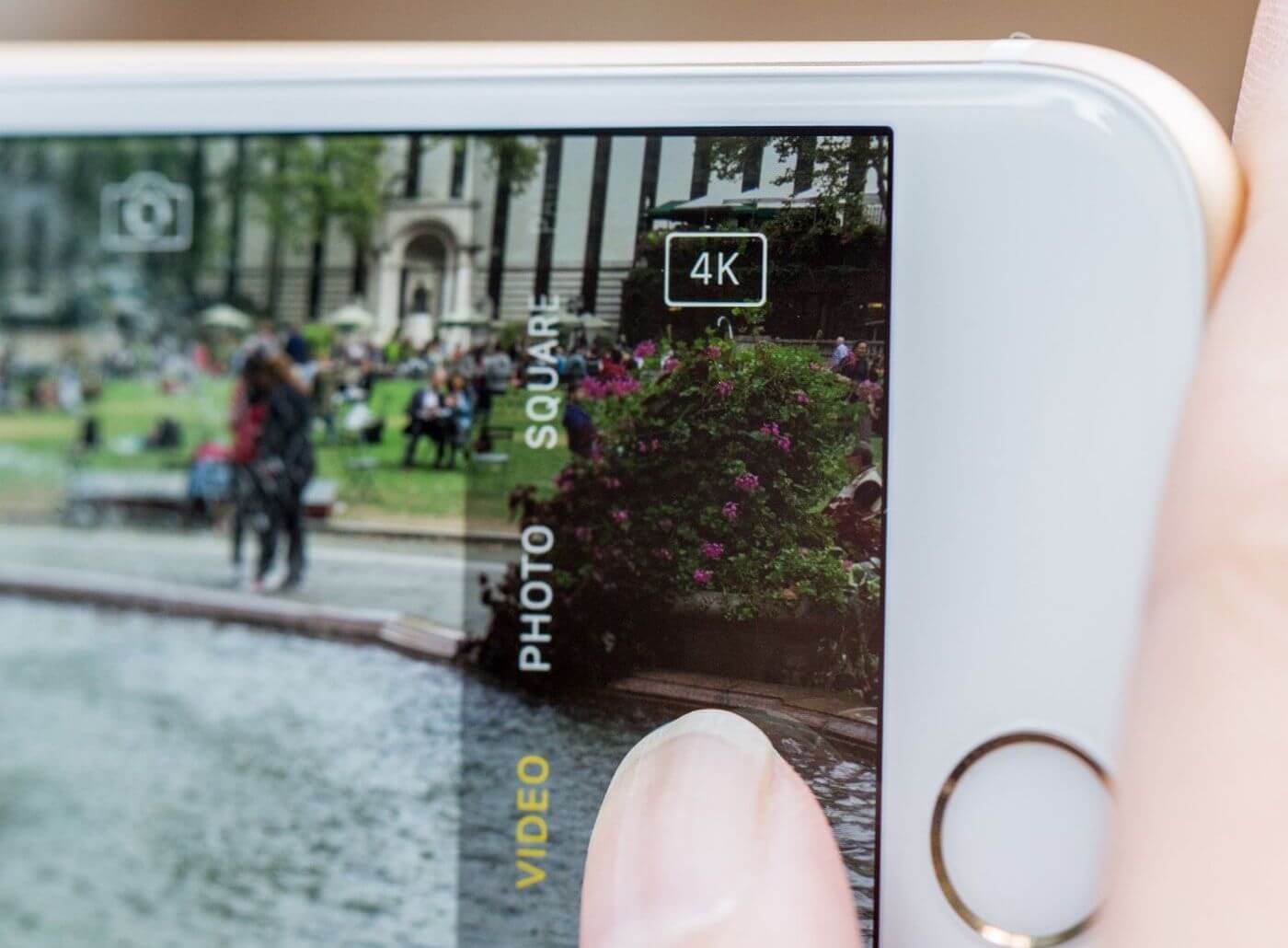
Формат HEIC на iPhone на самом деле очень полезный
Зачем нужен формат фотографий HEIC в iPhone
В 2017 году вместе с iOS 11 Apple показала новый видеокодек, отличающийся более сильной степенью сжатия при сохранении высокого уровня качества. Он получил название HEVC (он же H.265). Кодек уже использовался Apple ранее при совершении звонков по FaceTime. Еще одним нововведением стал формат HEIС, который присваивается новым фотографиям.
HEIC — формат фотографий iPhone, созданный для экономии памяти устройства.
Во всех этих аббревиатурах легко запутаться, поэтому постараюсь объяснить на пальцах. Если фотография в привычном формате jpg, например, занимает на iPhone 2 мегабайта свободного места, то снимок в HEIC — всего 1,2 мегабайта. Если видео в h.264 занимает 61,2 мегабайта, то в HEVC оно займет в два раза меньше. При этом по качеству фотографии и видео ничем не отличаются, а место на устройстве экономится значительно.
HEIC более эффективный формат — при меньших размерах он выдает лучшее качество
Преимущества HEIC над JPEG
- вдвое меньший размер при аналогичном качестве;
- возможность хранить в одном heic-контейнере сразу несколько изображений для «Живых фото»;
- поддержка прозрачности, как у формата PNG;
- поддержка 16-битных цветов — JPEG поддерживает только 8-битные;
- возможность отмены операций по изменению фотографии — поворота, обрезки и так далее;
Снимать и хранить фото в формате HEIC могут лишь iPhone 7 и последующие смартфоны Apple.
Наглядное преимущество HEIC над JPEG — больше цветов и возможность сжатия
Похоже, Apple хотела сделать, как лучше, внедрив новый формат, но не подумала о том, что другие устройства плохо дружат со всем новым — им подавай старый добрый JPG или PNG. Благо в Купертино предусмотрели решение, о котором, кстати, мало кто знает.
Как убрать формат HEIC у фотографий на iPhone
Чтобы устранить это недопонимание без необходимости заставлять друзей переходить на новый iPhone, вы можете просто вернуться к старому доброму формату JPEG. Достаточно открыть Настройки, a затем перейти в раздел «Камера». Если вы пользуетесь совместимым устройством, в этом разделе вы найдете пункт «Форматы», в котором будет два варианта выбора: «Высокоэффективный» и «Наиболее совместимые».
Под высокой эффективностью любители загадок из Apple понимают формат HEIC, тогда как наибольшая совместимость подразумевает популярный и более широко используемый JPEG. Выбираете этот вариант — а вместе с ним и формат фотосъемки.
Кстати, эта настройка распространяется и на видео — вместо HEVC будет использоваться h.264. Так что запомните этот совет, если данная проблема для вас является актуальной.
Как открыть HEIC на Windows
Прямо в Microsoft Store есть возможность установить специальный кодек для просмотра фотографий в этом формате. Для этого в магазине приложений найдите «Расширения для изображений HEIF» и установите это бесплатное дополнение.
Радует, что за него хотя бы не нужно платить
После этого в «Проводнике» вы увидите миниатюры изображений, и никаких проблем с совместимостью не будет.
Как открыть HEIC на Mac
iOS 11 (и более новые версии), как и High Sierra (и более новые версии), автоматически конвертирует любые общие HEIC-файлы в JPEG. Но если вы, например, получили фото по почте, то придется иметь дело с форматом HEIC. Перевести все фото в JPG очень просто — достаточно выбрать нужные фото, открыть их вместе, а затем с помощью меню «Файл — Экспортировать» перевести снимки в JPEG.
Экспорт занимает не более 10 секунд
Можно выбрать качество изображения и формат
Есть и специальные утилиты для этого — вроде iMazing HEIC Converter, а также онлайн-конвертеры в Сети.
Самая удобная утилита для конвертирования HEIC на Mac
На самом деле от формата HEIC не стоит совсем отказываться, все же Apple не зря его разработала, поскольку он действительно экономит место и, как мы убедились, имеет ряд преимуществ над JPEG. Расскажите в нашем Telegram-чате, какой формат используете именно вы, и почему.
Чем открыть файл формата HEIC на компьютере, онлайн
время чтения: 4 минуты
Последние 2 года набирает популярность новый стандарт сжатия фотографий – HEIC. Компания Apple продолжает держать лидерство в плане инноваций. Не доверяя сторонним компаниям, компания ведет внутренние разработки, самостоятельно продвигается по эволюционной лестнице в мире цифровых технологий.
После выхода Айфона 7 и ОС iOS 11 пользователи узнали о появлении формата HEIC. Теперь фотографии на смартфоне сохранялись в отличном качестве, но при этом занимали меньше места во внутренней памяти. Но как и для всех «закрытых» продуктов Apple, встал вопрос – а чем открыть формат HEIC на Windows, Mac или на старых моделях Айфона?
Что такое формат HEIC
Главное преимущество фотографий HEIC в их небольшом весе файлов, по сравнению с распространенным графическим форматом JPEG. В JPEG размер снимка 76 КБ, то в HEIC он же будет весить на 30, 40 или 50% меньше. Точное соотношение зависит от условий съемки, используемых инструментов, фильтров. При съемке близких или малых объектов, вес снимка будет сопоставим с JPEG.
Главный недостаток – слабая ассимиляция с другими платформами. Формат HEIC продолжает оставаться эксклюзивным продуктом Apple. От этого и возникают вопросы, чем открыть файл HEIC на Android, Windows, Linyx и даже MAC.
Программы для открытия файла HEIC в Windows
Большинство населения России для персональных компьютеров используют оперционку Windows. Поэтому вопрос, чем открыть HEIC в Windows, популярен среди рядовых пользователей. Большинство владельцев Айфонов не задумываются о возможных сложностях с чтением файлов со смартфона, пока не передадут фотографию на ПК или устройство с другой платформой. При виде унылых иконок вместо красочных снимков возникает паник. На самом деле все не так страшно, есть несколько способов открыть HEIC или преобразовать в тот формат, который доступен для работы на компьютере. Воспользуйтесь следующими программами:
- CopyTrans HEIC for Windows. После скачивания в контекстном меню появляется голубая иконка, с помощью которой откроется нужный снимок. Преобразованное фото сохраняется в той же папке, что и оригинал.
- XnView 2.4.2 также просматривает файлы с разрешением HEIC, простой инструмент без оплаты и сложных условий работы.
В Windows 10 программисты пошли навстречу запросам потребителя и обновили кодеки для открытия нового формата. Теперь при попытке открыть файл HEIC система предложит скачать и установить нужную для преобразования утилиту. Скачивание происходит с официального сайта Microsoft. Правда бесплатными кодеки пробыли немного, вскоре компания ввела тариф за установку – 2$. Так что если вы активный пользователей сразу техники двух американских монстров – Apple и Windows, есть смысл обновиться до Windows 10, установить специальный кодек и просматривать фотографии без ограничений.
Как открыть онлайн
Еще один способ, как открыть формат HEIC на компьютере, воспользоваться онлайн-сервисами. Они бесплатные, просты в управлении, в некоторых возможна регистрация с подтверждением электронного адреса. Найти сервисы по преобразованию HEIC в JPEG можно по основному запросу.
Принцип работы конвертеров онлайн схож. Находите программу, загружаете 1, 2 или больше фото и начинайте преобразование. Процесс работы сервиса занимает от 15 секунд до 2-5 минут, многое зависит от качества сигнала интернета и количества снимков.
Другие способы посмотреть файлы с расширением HEIC
Если варианты, чем открыть расширение HEIC, не подошли по каким-то причинам, воспользуйтесь альтернативными способами работы с изображениями в Айфоне:
- Измените настройки сохранения изображений. Зайдите в «Настройки» → «Фото» → выберете режим «Наиболее совместимые». Теперь все снимки сохранятся в формате JPEG. Правда, за удобство просмотра придется платить переполненной памятью смартфона.
- В Айфоне предусмотрено автоматическое конвертирование при переносе изображений с телефона на другое устройство. Функция активируется в «Настройках» → «Фото» → «Перенос».
Как видите, новый формат не безнадежен. Медленно, но уверенно, HEIC входит в повседневную жизнь, если не вытесняя JPEG с пьедестала, то составляя ему достойную конкуренцию.
Для чего нужен файловый формат .HEIC?
Расширение имени файла .heic служит обозначением типа файлов «Изображение HEIF/HEVC» (.heic, .heif), обязанного своим появлением новому поколению методов кодирования видео, известному как H.265 или HEVC (Видеокодек высокой эффективности, от англ: High Efficiency Video Coding). Разработанный группой MPEG метод кодирования HEVC представляет собой набор спецификаций, в основном касающихся видео, с отдельным разделом, который посвящен кодированию неподвижных изображений. Этот раздел описывает HEIF (Формат изображений высокой эффективности, от англ: High Efficiency Image Format), представляющий собой общий контейнерный формат для хранения изображений и прочих медиа-потоков, включая сопутствующие метаданные. По сравнению с JPEG, кодек HEVC демонстрирует более высокую эффективность сжатия данных при том же уровне качества. Файл с изображением HEIF (.heic, .heif) занимает примерно в два раза меньше места, чем его аналог в формате JPEG. Изображения HEIF сохраняются с расширением .heic или .heif, которые являются взаимозаменяемыми.
Файл .heic представляет собой изображение в формата HEIF. Такой файл содержит одно или несколько полноразмерных изображений, закодированных с применением кодека HEVC (это могут быть целые серии снимков с различным фокусным расстоянием или снятые подряд). Файл также может содержать миниатюры JPEG для целей предварительного просмотра. После появления поддержки HEIF/HEVC в операционных системах MacOS High Sierra и iOS 11, на последних устройствах на базе iOS (например, iPhone 7) этот формат стал по умолчанию использоваться для сохранения снимков. Использование HEIF/HEVC управляется выбором опции «Высокая эффективность» в настройках форматов камеры. При этом, активация опции «Наибольшая совместимость» позволяет вернуться к более традиционной связке форматов JPEG/H.264.
Помимо родной поддержки на устройствах Apple, изображения HEIF (.heic, .heif) открываются и отображаются аппаратными проигрывателями (в т.ч., встроенными в телевизоры) последних моделей, а также могут быть преобразованы в JPEG или PNG с помощью автономных или онлайн-конвертеров. На платформе PC родная поддержка HEIF отсутствует, по причине чего изображения в этом формате (.heic, .heif), как правило, нельзя непосредственно открыть или просмотреть без предварительного преобразования.
Программы для чтения .heic
Windows 10 (а предшественники и подавно) не предлагает ни единой программы для открытия файлов .heic. При попытке запустить документ система выдаст свою стандартную табличку с предложением поискать что-то подходящее в своем магазине, а поиски окончатся ничем.
На данный момент ни одна предустановленная или загружаемая программа для чтения или обработки изображений не выпустила обновлений, которые работали бы с этим форматом. А значит, вариант один – конвертировать.
Актуальны два типа конвертеров:
- скачиваемые программы;
- онлайн-версии.
Если планируется постоянно работать с большим количеством фоток и/или интернет на устройстве не отличается высокой скоростью, проще скачать программу на ПК.
Варианты программ, работающих с форматом .heic:
- iMazing HEIC Converter;
- HEIC to JPG Converter 8.1.
Первая может преобразовать ещё и в PNG (+ для сохранения прозрачности).
Программа для конвертирования формата .heic – iMazing HEIC Converter
При хорошем доступе к сети или в том случае, если надо срочно конвертировать несколько фоток, проще воспользоваться онлайн-сервисами:
- Apowersoft Free HEIC Converter;
- Heictojpg.com (позволяют грузить до 50 файлов одновременно);
Онлайн сервис для конвертирования формата .heic – Free HEIC Converter
Скачать HEIC в формате JPG – macOS
Поскольку macOS полностью совместима с форматом изображений HEIC, загрузка изображения через iCloud.com на Mac не преобразует его в формат JPG. Тем не менее, вы можете выполнить небольшой взлом, «замаскировав» себя, как будто вы на Windows, Это включает в себя смену пользовательского агента вашего браузера, а с Safari это очень просто сделать.
Шаг 1: Откройте Safari. Затем нажмите Safari в строке меню и выберите «Настройки».
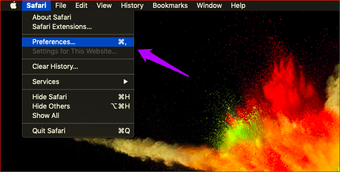
SТеп 2: Перейдите на вкладку «Дополнительно» и установите флажок «Показать меню разработки в строке меню». После этого закройте окно настроек. Теперь вы должны увидеть новую опцию с надписью Разработка на панели меню.
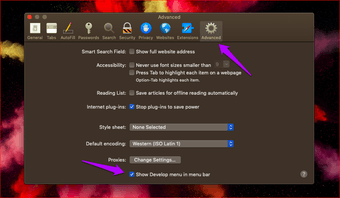
SТеп 3: Посетите iCloud.com, а затем войдите с Apple Я БЫ. Следуйте этому, нажав на фотографии.
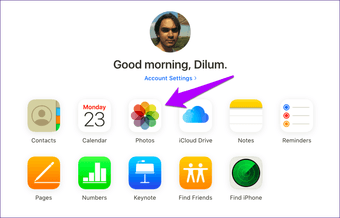
SТеп 4: Нажмите кнопку «Разработка» в строке меню, выберите «Агент пользователя», а затем выберите «Google Chrome» – Windows или Firefox – Windows, Вы должны увидеть, что iCloud.com начинает автоматически перезагружаться – подождите, пока он полностью не завершит это.
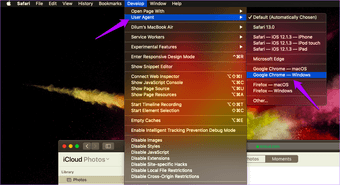
Sтеп 5: Выберите фотографии, которые вы хотите загрузить, и щелкните значок «Загрузить». Чтобы выбрать несколько элементов, либо перетащите курсор на изображения, либо щелкните нужные фотографии, удерживая нажатой клавишу «Cmd».
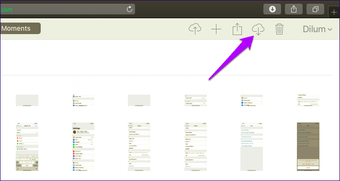
iCloud.com обяжет и загрузит изображения в формате JPG. Вы можете найти преобразованные фотографии в папке «Загрузки» программы Finder.
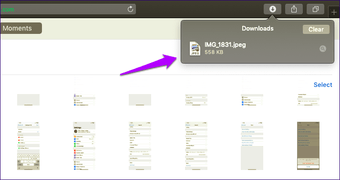
Safari изменит пользовательский агент по умолчанию автоматически на новых вкладках. Тем не менее, вы можете легко переключиться на Google Chrome (Windows) или Mozilla Firefox (Windows) пользовательские агенты через меню «Разработка», когда вы хотите загрузить изображения HEIC в формате JPG.